手作りのぬくもりを大切に、あなたの常識を揺さぶる丁寧に仕上げた記事をお楽しみください。
最終更新:2024年11月2日
ウェブサイトを立ち上げたものの、思うように検索エンジンからの訪問者が増えず、SEO対策に悩んでいる方も多いのではないでしょうか? 私もかつて同じような状況に直面しました。しかし、All in One SEO (AIOSEO)という強力なツールに出会い、その効果を最大限に引き出すことで、サイトのトラフィックが飛躍的に増加しました。
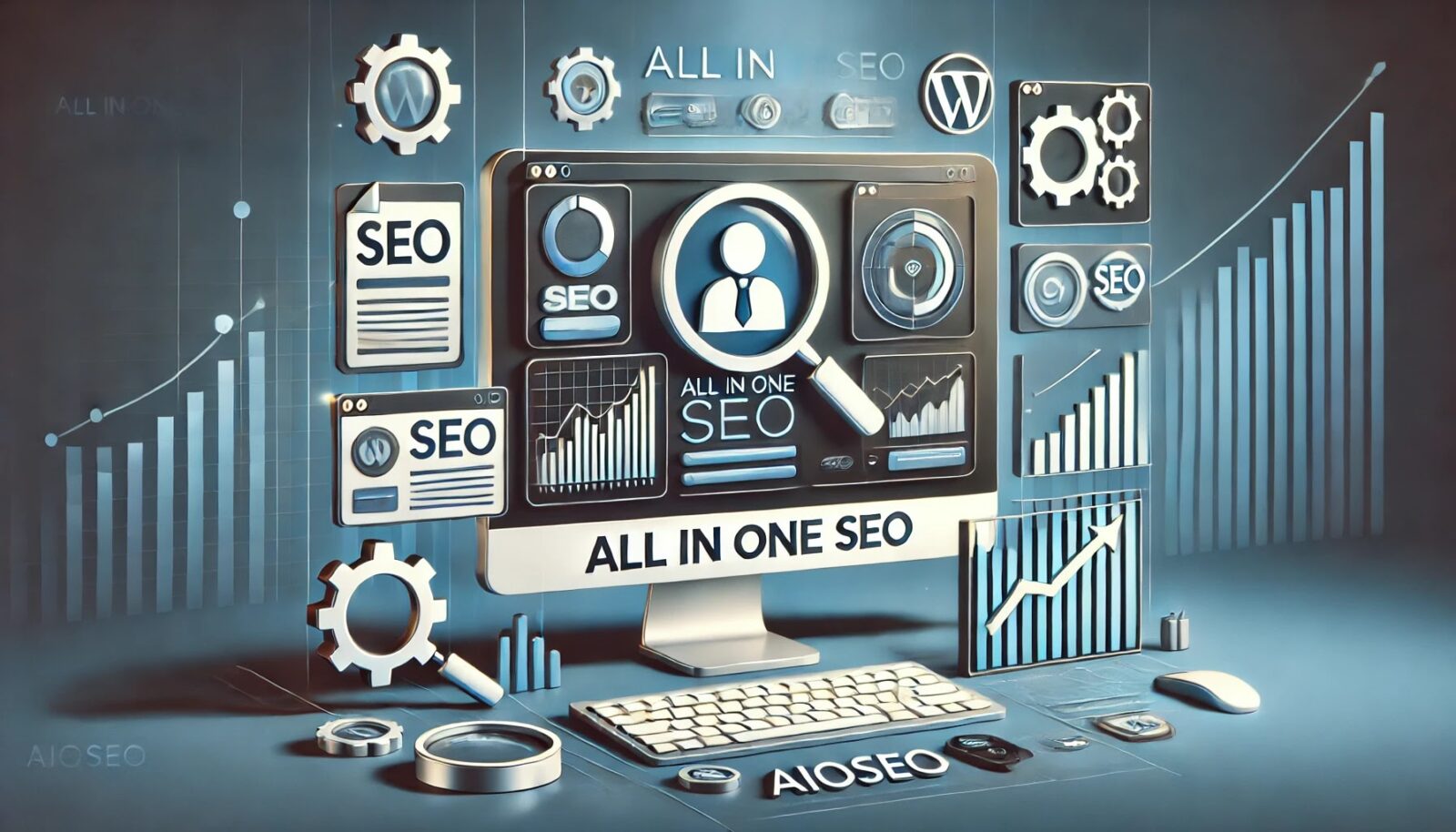 |
| All in One SEO (AIOSEO)の使い方 |
この記事では、初心者でも安心して使えるAIOSEOの基本的な使い方から、私が実際に活用して成功を収めた高度なテクニックまで、具体的な操作手順や実践的なヒントをわかりやすく解説します。さらに、よくある問題とその解決策、そして成功事例を通じて、あなたのサイトが持つ可能性を最大限に引き出すためのサポートを提供します。
一緒にAIOSEOの真価を引き出し、検索エンジンでの存在感を高めましょう。 あなたのサイトが次の成功事例になることを願っています。
初心者でも簡単!EWWW Image Optimizerの完全ガイド
All in One SEO (AIOSEO)の使い方ガイド
はじめに
All in One SEO (AIOSEO)とは何か?
All in One SEO (AIOSEO)は、WordPressサイト向けの強力なSEOプラグインです。初心者からプロフェッショナルまで幅広いユーザーが使いやすいように設計されており、検索エンジンでのランキングを向上させるための様々なツールと機能を提供します。
主な機能と利点
- SEO最適化:メタタグの自動生成、キーワードの最適化、スニペットのプレビューなど、SEOに必要な設定を簡単に行えます。
- サイトマップの生成:XMLサイトマップを自動生成し、検索エンジンにサイトの構造を知らせることができます。
- ソーシャルメディア統合:Open GraphメタタグやTwitterカードを設定し、ソーシャルメディアでのシェアを最適化します。
- ローカルSEO:地域特化のビジネスに向けたローカルSEO機能を備え、地元の検索でのランキング向上をサポートします。
利用シチュエーションの具体例
- 個人ブログ:SEOの知識がなくても、簡単に検索エンジン最適化を行えます。
- 企業サイト:専門的な設定を行うことで、競争の激しい市場でも上位表示を狙えます。
- ECサイト:商品ページのメタデータを最適化し、商品検索での露出を増やします。
インストールと初期設定
インストール方法
- WordPressダッシュボードにログイン:管理画面にアクセスします。
- プラグインの追加:左サイドバーの「プラグイン」から「新規追加」をクリック。
- AIOSEOの検索:検索バーに「All in One SEO」を入力し、該当プラグインを探します。
- インストールと有効化:インストールボタンをクリックし、続いて「有効化」をクリックします。
初期設定
- セットアップウィザードの起動:プラグインの有効化後に表示されるウィザードを開始します。
- サイト情報の入力:サイトのタイプ(ブログ、ニュースサイト、ECサイトなど)を選択し、基本情報を入力します。
- SEO設定:メタタグやXMLサイトマップの設定を行います。ウィザードがガイドしてくれるので、初めての方でも安心です。
基本的な使い方
主要な機能の使い方
- ダッシュボードの確認:AIOSEOのメインダッシュボードでサイトのSEO状態を確認できます。
- メタタグの設定:各投稿やページの編集画面で、タイトルタグ、メタディスクリプション、キーワードを設定します。
- スニペットプレビュー:Google検索結果での見え方をリアルタイムでプレビューし、調整します。
初心者向けのヒント
- キーワードの選定:キーワードツールを活用し、適切なキーワードを選定しましょう。
- メタディスクリプションの作成:ユーザーに魅力的に映る説明文を設定し、クリック率を向上させましょう。
応用的な使い方
高度な機能の使用方法
- リダイレクト管理:404エラーページをカスタムリダイレクトに設定し、ユーザー体験を向上させます。
- スキーママークアップ:リッチスニペットを追加し、検索エンジンでの視認性を高めます。
カスタマイズの方法
- プラグインの拡張:他のSEOプラグインやツールと組み合わせて、より高度なSEO対策を行います。
- カスタムフィールド:特定のページや投稿に対して、個別のSEO設定を行います。
トラブルシューティング
よくある問題とその解決方法
- インデックスされない:Google Search Consoleを確認し、サイトマップが正しく送信されているか確認します。
- メタタグが反映されない:キャッシュをクリアし、最新の情報が反映されるようにします。
公式サポートへのリンク
公式サイトへのリンク
さらなる情報や詳細なドキュメントは以下の公式サイトから入手できます。
このガイドを通じて、初心者から中級者までのユーザーがAll in One SEOを効果的に活用し、ウェブサイトの検索エンジン最適化を成功させることを目指しています。ぜひ、このプラグインを活用して、サイトのSEOを強化しましょう!
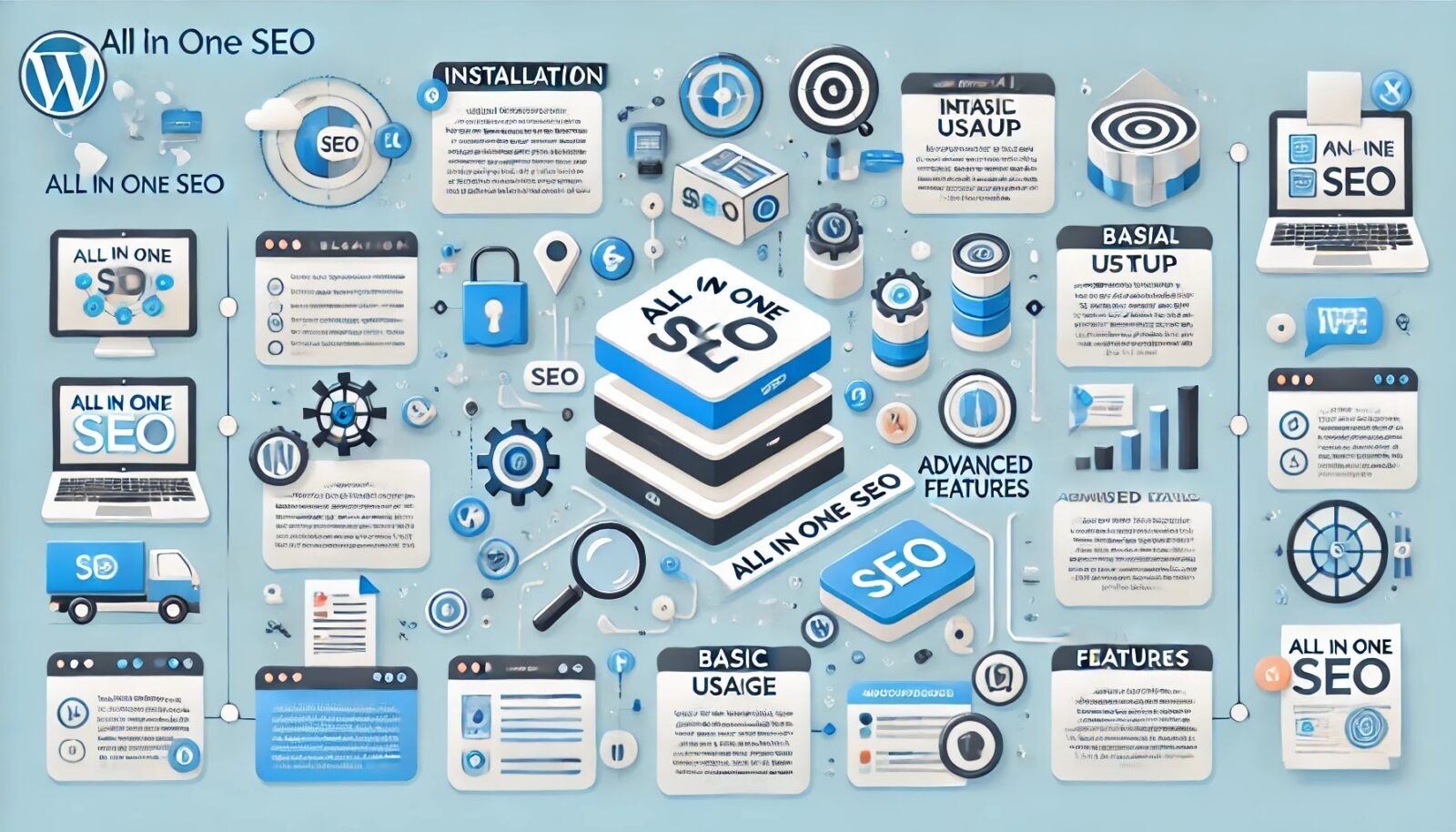 |
| このインフォグラフィックは、All in One SEO (AIOSEO)の使い方を視覚的に理解しやすくまとめたものです。 |
各セクションごとに簡潔な説明文も追加しています。
インフォグラフィックの説明
インストール
- WordPressのプラグインセクションでAIOSEOを検索し、インストール後に有効化します。
初期設定
- セットアップウィザードに従い、サイトの基本情報とSEO設定を入力します。
基本的な使い方
- 投稿やページの編集画面で、メタタグやキーワードの設定を行います。
高度な機能
- リダイレクト管理やスキーママークアップを活用して、SEO効果をさらに高めます。
トラブルシューティング
- よくある問題の解決方法を学び、必要に応じて公式サポートを利用します。
このインフォグラフィックを参考にして、AIOSEOを効果的に活用し、サイトの検索エンジン最適化を実現しましょう。
All in One SEO (AIOSEO)の使い方に役立つ表
| セクション | 説明 | 手順の詳細 |
|---|---|---|
| インストール | プラグインのインストールと有効化 | 1. WordPressダッシュボードにログイン 2. プラグイン > 新規追加 3. “All in One SEO”を検索し、インストール 4. 有効化 |
| 初期設定 | セットアップウィザードの完了 | 1. プラグインの有効化後、ウィザードが表示される 2. サイトタイプ、基本情報を入力 3. SEO設定をガイドに従って入力 |
| 基本的な使い方 | メタタグ、キーワードの設定 | 1. 投稿/ページの編集画面に移動 2. AIOSEOボックスでタイトルタグ、メタディスクリプション、キーワードを設定 |
| 高度な機能 | リダイレクト管理、スキーママークアップの活用 | 1. ダッシュボード > リダイレクト管理で設定 2. 投稿/ページの編集画面でスキーマタブを選択し、適切なスキーマを設定 |
| トラブルシューティング | よくある問題の解決策と公式サポートの利用 | 1. キャッシュクリア、テーマ/プラグインの競合確認 2. 必要に応じて公式サポートフォーラムで質問 |
この表は、各セクションの重要な手順と説明を簡潔にまとめたものです。AIOSEOを効果的に使いこなすために、ぜひ参考にしてください。
前述の記事では、All in One SEO (AIOSEO)の基本的な使い方と初期設定について詳しく説明しました。 ここではさらに一歩進んで、AIOSEOを最大限に活用するための高度なヒントとテクニック、さらには実際に役立つフィードバックを提供します。これにより、あなたのサイトのSEOを一段と向上させることができるでしょう。
AIOSEOを使いこなすための実践的なヒントとテクニック
高度なカスタマイズと最適化
1. 動的メタタグの利用
動的メタタグを活用して、ユーザーの検索意図に応じたパーソナライズされたメタディスクリプションを生成します。例えば、特定のカテゴリーやタグに基づいて、メタディスクリプションを自動的に変更することができます。
実例:
- 「%%category_title%%に関する最新の情報をチェック!」
- 「%%tag_title%%に関する詳細なガイドをこちらで!」
2. スキーママークアップの設定
スキーママークアップを適切に設定することで、検索結果にリッチスニペットを表示させ、クリック率を向上させます。AIOSEOでは、FAQスキーマやレビュー、イベントなど多彩なスキーマをサポートしています。
手順:
- 投稿またはページの編集画面で「スキーマ」タブをクリック。
- 適切なスキーマタイプを選択し、必要な情報を入力。
3. ローカルSEOの強化
ローカルビジネス向けの機能を活用し、地域検索でのランキングを向上させます。ビジネスの住所、営業時間、電話番号などを正確に入力し、Google My Businessと統合することで、ローカルSEO効果を最大化します。
設定方法:
- AIOSEOの「ローカルSEO」セクションに移動。
- 必要なビジネス情報を入力。
- Google My Businessアカウントと連携。
ケーススタディ:実際の成功事例
事例1:小規模ビジネスの成功例
--小休止:お知らせとお願い--
この記事が少しでもお役に立てば幸いです。
当サイトは、専門知識を持つ著者達が、独自の視点で価値ある情報と体験を提供しています。再訪問とブックマークをぜひお願いします。
このサイトが気に入ったら、応援ボタンを押してください!😊
あなたの応援がサイト運営の励みになります。
東京都内でカフェを経営する田中さんは、AIOSEOを活用して地域検索でのランキングを大幅に向上させました。ローカルSEO機能を駆使し、Google My Businessとの連携を強化した結果、検索トラフィックが2倍になりました。
具体的な手順:
- AIOSEOのローカルSEO設定を完了。
- Google My Businessに詳細な情報を入力。
- 顧客のレビューを積極的に集め、評価を高める。
よくある質問とその回答
Q: メタディスクリプションが反映されない場合の対処法は?
A: キャッシュをクリアし、プラグインの設定を再確認してください。さらに、テーマや他のプラグインとの競合が原因の場合がありますので、テーマを一時的に変更するか、プラグインを無効化して確認します。
Q: AIOSEOの機能が一部表示されない場合の対処法は?
A: プラグインのバージョンを最新に更新し、WordPress本体も最新バージョンにしてください。さらに、AIOSEOの設定画面で必要な機能が有効になっていることを確認します。
公式リソースへのリンク
さらに詳しい情報やサポートを得るために、以下のリンクを参照してください:
この補足記事を通じて、AIOSEOをさらに深く理解し、実際のサイト運営において最大限に活用できるようになることを目指しています。この記事を活用して、SEOの効果をさらに高めましょう。
All in One SEO (AIOSEO)の使い方に役立つよくある質問と回答
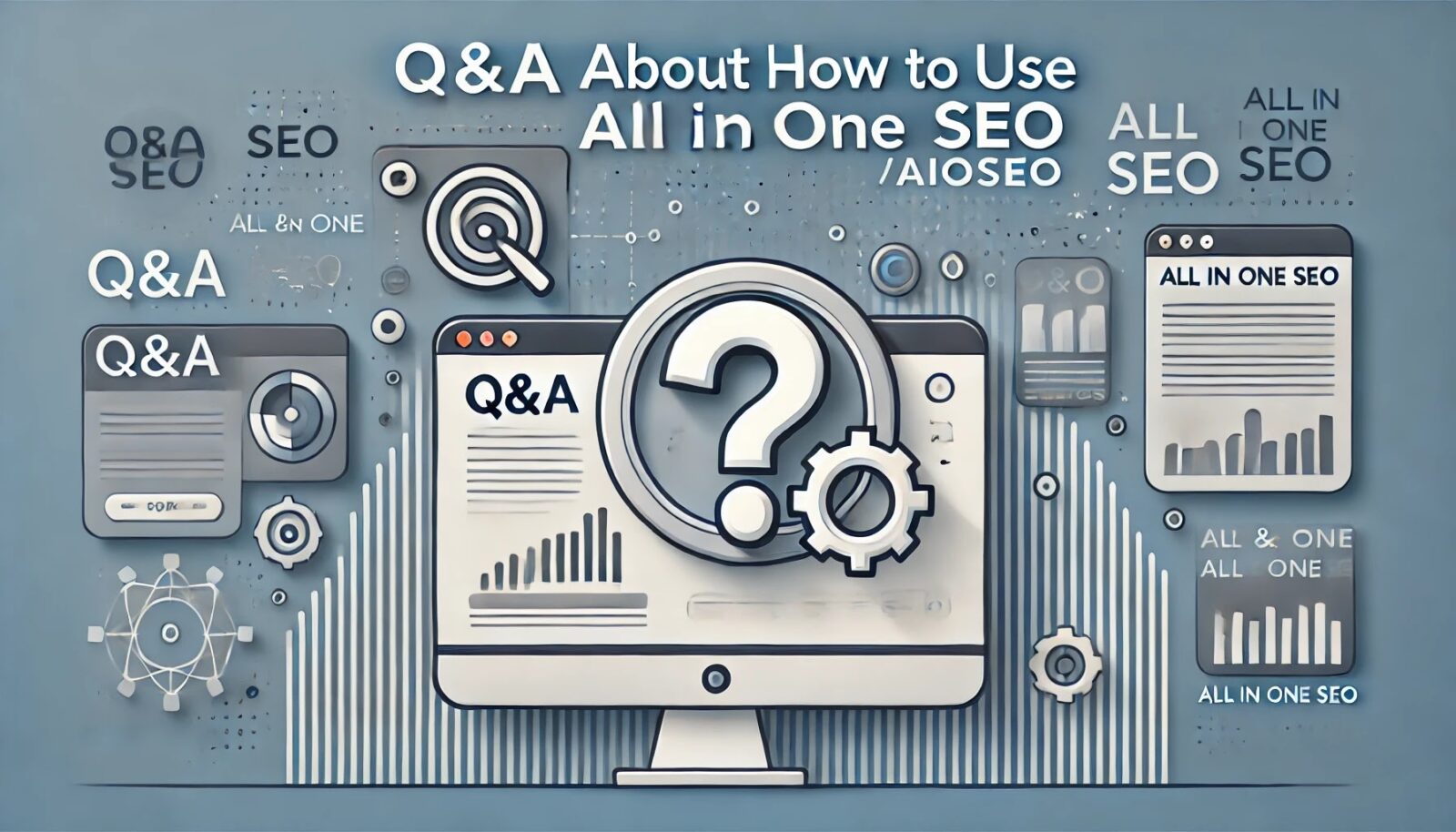 |
| All in One SEO (AIOSEO)の使い方についてのQ&A |
Q1: AIOSEOのインストールがうまくいきません。どうすればよいですか?
A1:
- WordPressの管理画面から「プラグイン」>「新規追加」で「All in One SEO」を検索し、インストールボタンをクリックして有効化します。もしインストールが失敗する場合、以下の点を確認してください:
- インターネット接続:安定したインターネット接続があるか確認します。
- WordPressのバージョン:最新バージョンのWordPressを使用しているか確認します。
- 他のプラグインの競合:一時的に他のプラグインを無効化し、再試行します。
Q2: セットアップウィザードを完了したのに、設定が反映されません。どうすればよいですか?
A2:
- キャッシュの問題で設定が反映されない場合があります。以下の手順を試してください:
- ブラウザのキャッシュをクリア:設定変更後にブラウザのキャッシュをクリアして、ページを再読み込みします。
- キャッシュプラグインのクリア:WP Super CacheやW3 Total Cacheなどのキャッシュプラグインを使用している場合、これらのプラグインのキャッシュもクリアします。
Q3: メタタグがGoogle検索結果に表示されません。どうすればよいですか?
A3:
- メタタグの反映には時間がかかる場合があります。以下の点も確認してください:
- Google Search Console:サイトマップを送信し、Googleにインデックスを促します。
- テーマの設定:使用しているテーマがメタタグを上書きしていないか確認します。
- プラグインの設定:AIOSEOの設定が正しく行われているか再確認します。
Q4: リダイレクト設定がうまくいきません。どうすればよいですか?
A4:
- リダイレクト設定が機能しない場合は以下を確認してください:
- リダイレクトの正しい設定:AIOSEOのリダイレクト管理画面で、元のURLとリダイレクト先のURLが正しく入力されているか確認します。
- サーバーの設定:サーバー側の設定や.htaccessファイルに問題がないか確認します。
- 他のリダイレクトプラグインとの競合:他のリダイレクトプラグインを無効化して試します。
Q5: AIOSEOの機能が一部表示されないのですが、どうすればいいですか?
A5:
- 機能が表示されない場合、以下の点を確認してください:
- プラグインの最新バージョン:AIOSEOのプラグインが最新バージョンであることを確認し、必要に応じて更新します。
- WordPressのバージョン:最新のWordPressを使用しているか確認します。
- プラグインの設定:AIOSEOの設定画面で必要な機能が有効になっているか確認します。
Q6: よくある問題について公式サポートに問い合わせたいのですが、どこからできますか?
A6:
- AIOSEOの公式サポートを利用するには、以下のリンクからアクセスしてください:
これらのよくある質問と回答を参考にして、AIOSEOをより効果的に活用してください。
お時間があれば、こちらも読んでみてください。
初心者でも簡単!WPFormsの使い方完全ガイド
Yoast SEO vs All in One SEO Pack: 最適なSEOプラグインを選ぶための完全ガイド
初心者向けYoast SEOの完全ガイド:使い方とベストプラクティス
WPX-WordpressX-あらゆる種類のサイトを構築できる秘策を公開
有料テーマやプラグインの購入を迷っている方へ
動作確認済みで最新版のWordPressテーマやプラグインを提供しています。
購入前に試してみたい有料のテーマやプラグインがあれば、ぜひ以下のフォームからリクエストしてください。
1アイテムにつき 100円 で、手軽にお試しいただけます!
なお、全てのテーマやプラグインに対応しているわけではありませんので、まずはお気軽にお問い合わせください。
特典:使い方や設定方法の簡単なフォローを行います。
本格的にご利用される際には、公式のテーマやプラグインをご購入いただき、公式サポートをご利用ください。
公式版の利用は、安全性と長期的な安定運用を確保するためにもおすすめしています。
このサービスの目的は、有料のテーマやプラグインの購入を迷っている方を後押しし、適切な選択を支援することです。



